
Table des matières:
- Auteur John Day [email protected].
- Public 2024-01-30 09:09.
- Dernière modifié 2025-01-23 14:46.

Dans ce instructable, nous vous montrons comment faire un circuit qui montre le scintillement de (O) LED comme une bougie et réagir à l'intensité de l'environnement. Avec une intensité lumineuse inférieure, un rendement lumineux inférieur des sources lumineuses est nécessaire. Avec cette application, vous pouvez créer votre propre bougie vacillante pour créer une lampe de maison confortable et agréable pour une atmosphère supplémentaire. Vous pouvez essayer de remplacer les LED par des OLED si vous en avez les composants (actuellement, ils sont difficiles à obtenir en raison du coût et des débuts de la technologie). Cette nouvelle technologie sera l'avenir de l'éclairage à semi-conducteurs.
Étape 1: Étape 1: Collecter les composants

Récupérez les composants:
1x Arduino Uno + câble USB
1x planche à pain
3x 330R résistance
1x résistance 220R
1x résistance photo
10x Câble
Étape 2: Étape 2: Configurez votre planche à pain Arduino

Configurez votre planche à pain arduino en fonction de l'image.
Étape 3: Étape 3: Téléchargez le code
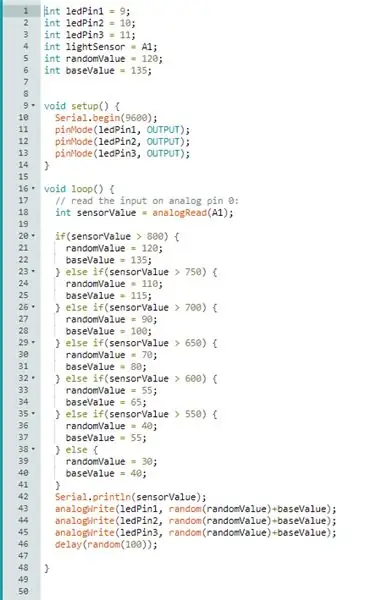
Téléchargez le code suivant. Les valeurs peuvent être ajustées ou ajoutées pour différents résultats souhaités.
int ledPin1 = 9;int ledPin2 = 10; int ledPin3 = 11; int lightSensor = A1; int randomValue = 120; int baseValue = 135;
void setup() { // initialise la communication série à 9600 bits par seconde: Serial.begin(9600); pinMode(ledPin1, SORTIE); pinMode(ledPin2, SORTIE); pinMode(ledPin3, SORTIE); }
// la routine de boucle s'exécute indéfiniment: void loop() { // lit l'entrée sur la broche analogique 0: int sensorValue = analogRead(A1); if(sensorValue > 800) { randomValue = 120; valeurbase = 135; } else if(sensorValue > 750) { randomValue = 110; valeurbase = 115; } else if(sensorValue > 700) { randomValue = 90; valeurbase = 100; } else if(sensorValue > 650) { randomValue = 70; valeurbase = 80; } else if(sensorValue > 600) { randomValue = 55; valeurbase = 65; } else if(sensorValue > 550) { randomValue = 40; valeurbase = 55; } else { randomValue = 30; valeurbase = 40; } // affiche la valeur que vous lisez: Serial.println(sensorValue); analogWrite(ledPin1, random(randomValue)+baseValue); analogWrite(ledPin2, random(randomValue)+baseValue); analogWrite(ledPin3, random(randomValue)+baseValue); retard (aléatoire (100)); }
Étape 4: Étape 4: Vérifier le résultat


Vérifiez si les (O)LED clignotent comme une bougie et réagissez à l'intensité lumineuse de l'environnement.
Conseillé:
Bougie électrique à bougie : 8 étapes (avec photos)

Bougie électrique alimentée par une bougie : après avoir vu des reportages sur l'ouragan Sandy et entendu l'épreuve que toute ma famille et mes amis à New York et au New Jersey ont traversée, cela m'a fait réfléchir à ma propre préparation aux situations d'urgence. San Francisco - après tout - se trouve au sommet de très
Suivi de l'intensité de la lumière solaire : 3 étapes
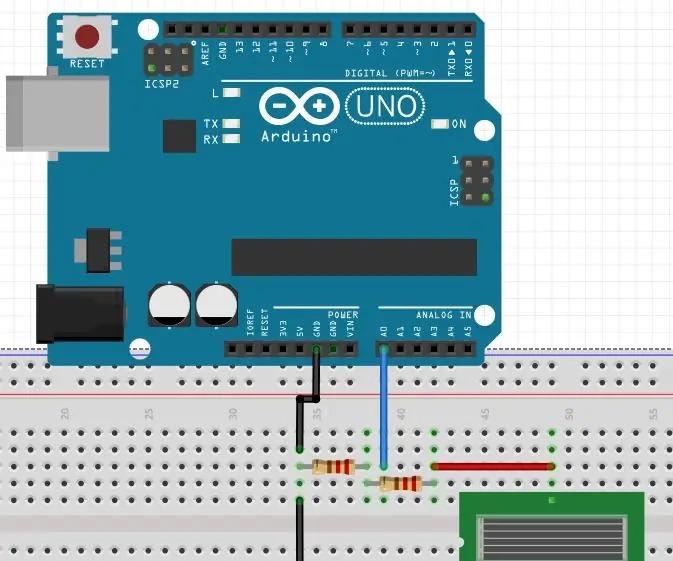
Suivi de l'intensité de la lumière solaire : de nombreux projets reposent sur la chaleur ou la lumière du soleil. Par exemple. le séchage des fruits et légumes. Cependant, l'intensité de la lumière du soleil n'est pas toujours constante et elle change tout au long de la journée. Ce projet tente de cartographier le soleil
Piratage d'une lumière noire stroboscopique pour un contrôle permanent et externe : 5 étapes (avec photos)

Piratage d'une lumière noire stroboscopique pour un contrôle permanent et externe : Chaque année, les grandes surfaces vendent des lumières noires stroboscopiques à base de LED UV. Il y a un bouton sur le côté qui contrôle la vitesse du stroboscope. Ceux-ci sont amusants et peu coûteux, mais ils n'ont pas de mode continu. De plus, ce serait bien de contrôler l'ext
Conversion d'un pied-bougie pour la photographie : 5 étapes (avec photos)

Conversion d'un mètre pied-bougie pour la photographie : Si vous aimez mon travail, veuillez voter pour ce Instructable dans le Make It Real Challenge avant le 4 juin 2012. Merci ! Pour ceux d'entre vous qui aiment filmer, les photographes amateurs, parfois les vieux appareils photo n'ont pas le bon posemètre
Lumière réactive musicale--Comment créer une lumière réactive musicale super simple pour créer un bureau génial.: 5 étapes (avec images)

Lumière réactive musicale || Comment faire de la lumière réactive musicale super simple pour rendre le bureau génial.: Hé quoi de neuf les gars, aujourd'hui, nous allons construire un projet très intéressant. la basse qui est en fait un signal audio basse fréquence. C'est très simple à construire. Nous allons
